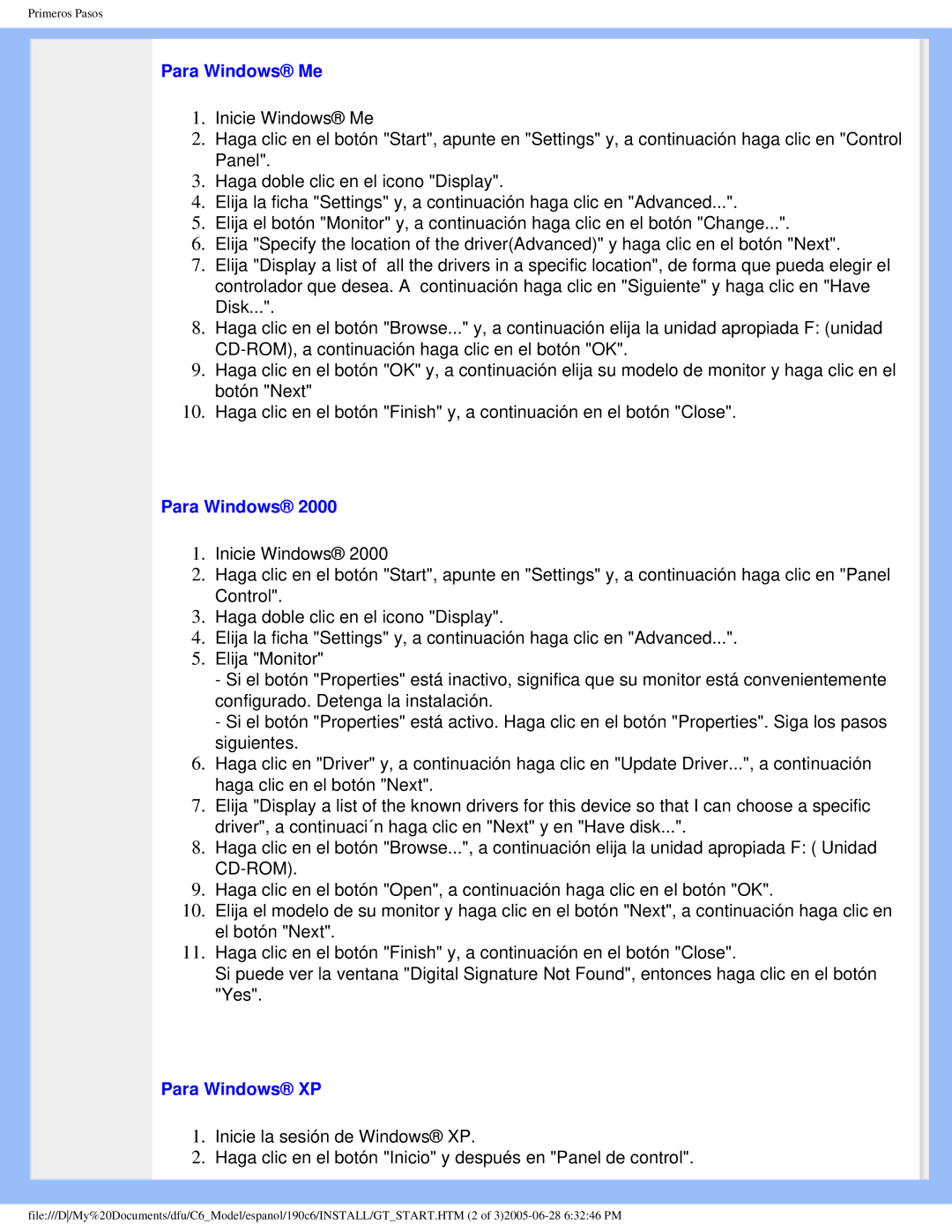Primeros Pasos
Para Windows® Me
1.Inicie Windows® Me
2.Haga clic en el botón "Start", apunte en "Settings" y, a continuación haga clic en "Control Panel".
3.Haga doble clic en el icono "Display".
4.Elija la ficha "Settings" y, a continuación haga clic en "Advanced...".
5.Elija el botón "Monitor" y, a continuación haga clic en el botón "Change...".
6.Elija "Specify the location of the driver(Advanced)" y haga clic en el botón "Next".
7.Elija "Display a list of all the drivers in a specific location", de forma que pueda elegir el controlador que desea. A continuación haga clic en "Siguiente" y haga clic en "Have Disk...".
8.Haga clic en el botón "Browse..." y, a continuación elija la unidad apropiada F: (unidad
9.Haga clic en el botón "OK" y, a continuación elija su modelo de monitor y haga clic en el botón "Next"
10.Haga clic en el botón "Finish" y, a continuación en el botón "Close".
Para Windows® 2000
1.Inicie Windows® 2000
2.Haga clic en el botón "Start", apunte en "Settings" y, a continuación haga clic en "Panel Control".
3.Haga doble clic en el icono "Display".
4.Elija la ficha "Settings" y, a continuación haga clic en "Advanced...".
5.Elija "Monitor"
-Si el botón "Properties" está inactivo, significa que su monitor está convenientemente configurado. Detenga la instalación.
-Si el botón "Properties" está activo. Haga clic en el botón "Properties". Siga los pasos siguientes.
6.Haga clic en "Driver" y, a continuación haga clic en "Update Driver...", a continuación haga clic en el botón "Next".
7.Elija "Display a list of the known drivers for this device so that I can choose a specific driver", a continuaci´n haga clic en "Next" y en "Have disk...".
8.Haga clic en el botón "Browse...", a continuación elija la unidad apropiada F: ( Unidad
9.Haga clic en el botón "Open", a continuación haga clic en el botón "OK".
10.Elija el modelo de su monitor y haga clic en el botón "Next", a continuación haga clic en el botón "Next".
11.Haga clic en el botón "Finish" y, a continuación en el botón "Close".
Si puede ver la ventana "Digital Signature Not Found", entonces haga clic en el botón "Yes".
Para Windows® XP
1.Inicie la sesión de Windows® XP.
2.Haga clic en el botón "Inicio" y después en "Panel de control".
file:///D/My%20Documents/dfu/C6_Model/espanol/190c6/INSTALL/GT_START.HTM (2 of